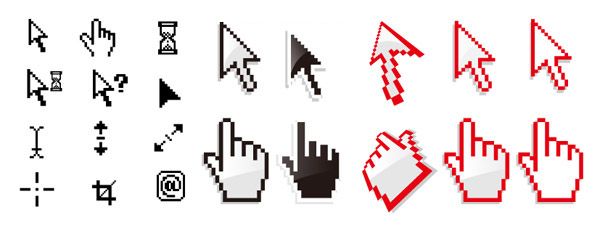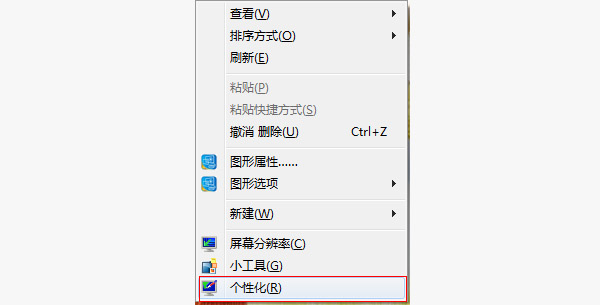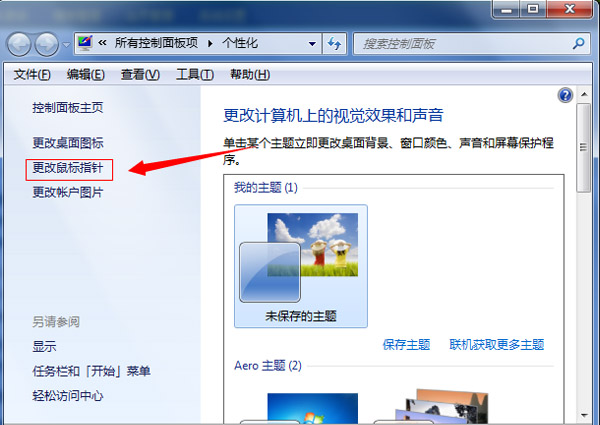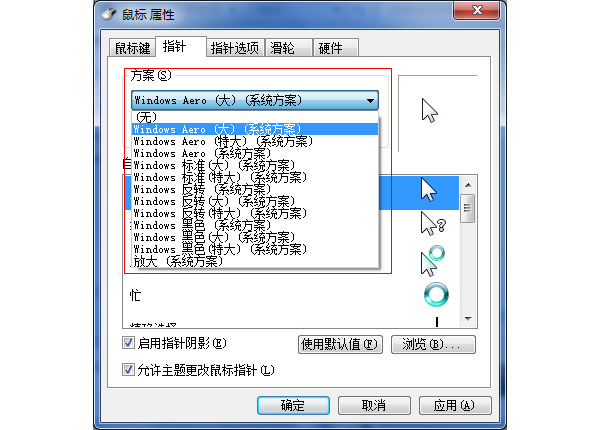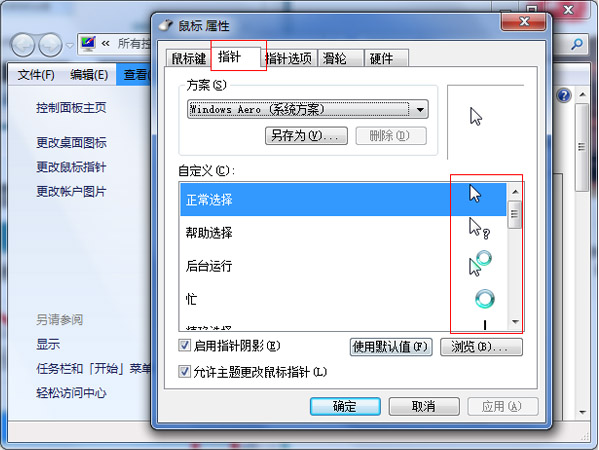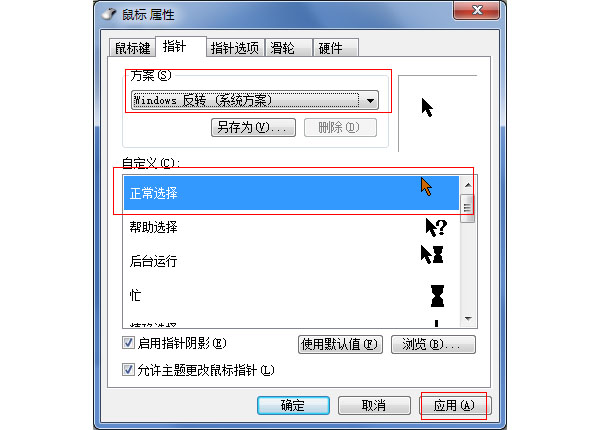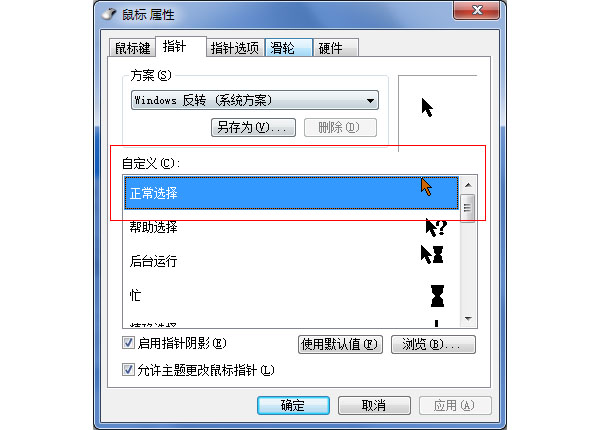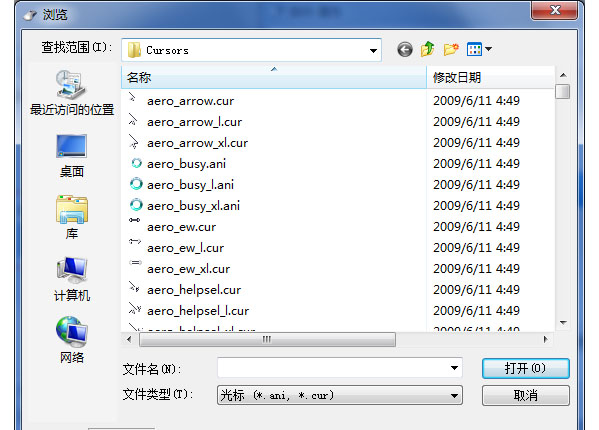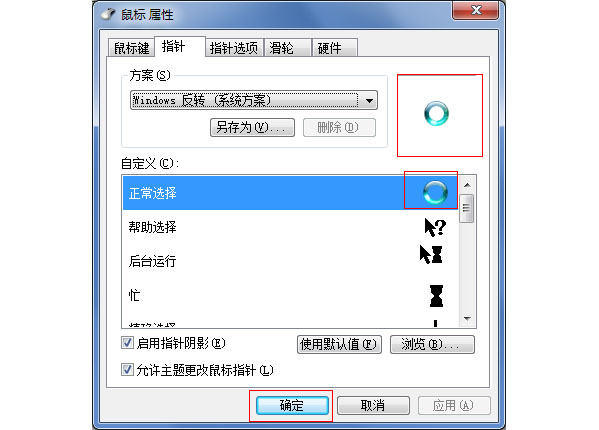电脑鼠标指针看久了,想换一些极具个性的指针图案,操作过程也会更加有趣。那么电脑要怎么更换鼠标指针呢?下面就以WIN7为例,给大家分享一下WIN7更换鼠标指针的方法。
一、右击电脑桌面在空白处看到一个选项【个性化】的功能,点击它。
二、点击进入到控制面板个性化页面,点击左侧的【更改鼠标指针】,进入鼠标对话框。
三、点击进到指针图标的页面,里面有很多鼠标形状,然后我们就可以看到方案,在这里面有很多系统方案(当然这个你自己也可以添加),我们选择自己喜欢的方案,随便点击一个在右边是有预览的。
四、然后我们选择WINDOWS反转(系统方案),点击应用就可以看到鼠标改变了。
五、在自定义菜单里,我们可以按照自己的爱好选择其图标,双击就可以进入相应的界面。
六、点击确定我们就可以看到在整个操作系统中鼠标图标就变换啦。


 时间 2022-07-29 11:51:40
时间 2022-07-29 11:51:40 作者 admin
作者 admin 来源
来源